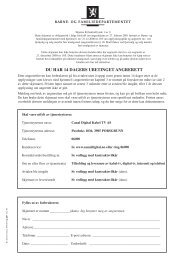Brukerveiledning HD dekoder 2840C - Canal Digital Kabel-TV
Brukerveiledning HD dekoder 2840C - Canal Digital Kabel-TV
Brukerveiledning HD dekoder 2840C - Canal Digital Kabel-TV
Create successful ePaper yourself
Turn your PDF publications into a flip-book with our unique Google optimized e-Paper software.
<strong>Digital</strong> <strong>HD</strong>-<strong>dekoder</strong><br />
MPEG2 / MPEG4<br />
Brukermanual<br />
<strong>HD</strong> 2840-C
Innhold<br />
1. Kom i gang på 1-2-3 3<br />
1 – Tilkoblinger 5<br />
2 – Installasjon 6<br />
3 – Bruke <strong>dekoder</strong>en 6<br />
2. Produktbeskrivelse 7<br />
Sikkerhetsinstruksjoner 8<br />
Produktbeskrivelse 9<br />
Fjernkontroll 10<br />
3. Tilkoblinger 11<br />
Koble til parabol 12<br />
Koble til tv 13<br />
Koble til ekstern lagringsenhet 14<br />
Koble til Internett 16<br />
Koble til lyd 16<br />
4. Installasjon 17<br />
5. Daglig bruk 21<br />
Favorittlister 24<br />
Foreldrekontroll 25<br />
Endre PIN-kode 26<br />
<strong>TV</strong>-guide 27<br />
Skjermbasert hjelp 28<br />
6. Opptak 29<br />
Tidsforskyvning og Pause-tv 30<br />
Opptakslisten 31<br />
Ta opp programmer 32<br />
7. Filmleie & WiMP 33<br />
Koble <strong>dekoder</strong>en til Internett 34<br />
Start Filmleie 34<br />
Filmbeskrivelse 35<br />
Leie film 36<br />
Se filmen senere 36<br />
WiMP 37<br />
8. Innstillinger 39<br />
Innstillingsmeny 40<br />
Brukerinnstillinger 41<br />
Strømsparing 41<br />
Visningsinnstillinger 41<br />
Språkinnstillinger 42<br />
Dekoderinnstillinger 43<br />
<strong>TV</strong>-innstillinger 43<br />
Lydinnstillinger 43<br />
Installasjon 44<br />
Kanalsøk 44<br />
Softwareoppdatering 45<br />
Fabrikkinnstillinger 46<br />
Nettverkskonfigurasjon 46<br />
9. Teknisk informasjon 47<br />
Feilsøking 48<br />
Ikonoversikt 51<br />
Ordliste 53<br />
2 | Innhold
Kom i gang på 1–2–3 1<br />
| 3
Kontroller at esken inneholder alle komponentene.<br />
<strong>HD</strong>-<strong>dekoder</strong>en gir langt bedre bilde- og lydkvalitet for<br />
programmer som er tatt opp i <strong>HD</strong>.<br />
Fjernkontroll<br />
Dekoder<br />
<strong>HD</strong><strong>TV</strong><br />
<strong>HD</strong><strong>TV</strong> (High Definition Television) er en standard for<br />
digital kringkasting som gir bedre bilde- og lydkvalitet<br />
sammenlignet med tidligere teknologi. For å kunne se<br />
<strong>HD</strong>-programmer i <strong>HD</strong>-kvalitet må du ha en tv som støtter<br />
<strong>HD</strong>. Slike tv-er er merket «<strong>HD</strong> Ready» (<strong>HD</strong>-klar) eller «Full<br />
<strong>HD</strong>». Se tv-ens brukerveiledning hvis du er usikker på om<br />
din tv er <strong>HD</strong>-klar.<br />
Strømforsyning<br />
Batterier<br />
<strong>HD</strong>MI-kabel<br />
Ethernetkabel<br />
Antennekabel<br />
4 |<br />
Kom i gang på 1–2–3
1<br />
1<br />
Tilkoblinger<br />
1<br />
Antennekontakt<br />
6<br />
USB-minneenhet<br />
<strong>HD</strong>MI<br />
<strong>HD</strong> <strong>TV</strong><br />
2<br />
4<br />
Stikkontakt<br />
5<br />
Ethernetkabel<br />
til Internett<br />
for Filmleie<br />
& Musikk<br />
S/PDIF<br />
3<br />
SCART<br />
SD <strong>TV</strong><br />
2<br />
Hjemmekino<br />
Koble alltid <strong>dekoder</strong>en fra strøm forsyningen før du kobler<br />
kabler fra eller til <strong>dekoder</strong>en.<br />
1. Koble til antennekabelen.<br />
2. Koble <strong>dekoder</strong>en til din <strong>HD</strong>-klare tv via <strong>HD</strong>MI. Hvis du<br />
har en eldre tv, kobler du til SCART i stedet. Kun en av<br />
kablene skal kobles til. Les mer på side 13.<br />
3. Du kan også koble til hjemmekino- eller Hi-Fi-utstyr.<br />
4. Koble <strong>dekoder</strong>en til Internett med en Ethernetkabel.<br />
Dette gir tilgang til Filmleie og Musikktjenesten WiMP.<br />
5. Til slutt kobler du <strong>dekoder</strong>en til stikkontakten.<br />
6. Tilkobling av USB-minneenhet er valgfritt. Dette gir<br />
tilgang til ytterligere opptaksfunksjoner. Du finner mer<br />
informasjon på side 14-15 og 29-.<br />
Nå kan du slå på <strong>dekoder</strong>en og tv-en. Velg riktig<br />
signalinngang på tv-en for å se tv-bildet via <strong>dekoder</strong>en.<br />
Hvis du har problemer med å finne rett signalinngang, kan<br />
du slå opp i tv-ens brukerveiledning.<br />
Kom i gang på 1–2–3<br />
| 5
2<br />
2<br />
Installasjon 3<br />
3<br />
Bruke <strong>dekoder</strong>en<br />
1. Vent til velkomstbildet vises på tv-en.<br />
2. Velkomstbildet vises etter noen sekunder (opptil<br />
ett minutt). Hvis det ikke vises, og du har koblet til<br />
<strong>dekoder</strong>en med <strong>HD</strong>MI-kabel, kan det bety at tv-en<br />
ikke støtter digital kopibeskyttelse (<strong>HD</strong>CP), og du<br />
må da bruke en SCART-kabel* i stedet.<br />
3. Velg Hurtiginstallasjon.<br />
4. Kanalsøket starter automatisk. Når søket er fullført,<br />
får du oppgitt hvor mange kanaler som ble funnet.<br />
Skjermbasert hjelp<br />
Når Hjelp-ikonet vises på skjermen, kan du trykke<br />
på for å vise hjelp til valgt funksjon.<br />
Bytte kanal<br />
Du kan bytte kanal på flere måter:<br />
• Trykk på talltastene på fjernkontrollen.<br />
• Trykk på +/-.<br />
• Når kanalbanneret vises, trykker du på opp/ned for å se<br />
hva som vises på den valgte kanalen, og deretter trykker<br />
du på for å bytte til denne kanalen.<br />
• Trykk på for å åpne kanallisten. Velg kanal (med<br />
opp/ned), og trykk deretter på for å bytte til denne<br />
kanalen.<br />
Kanalbanner<br />
• Når du trykker på en gang, vises kanalbanneret.<br />
• Når du trykker på to ganger, vises ytterligere<br />
informasjon om det valgte programmet.<br />
• Kanalbanneret viser informasjon om kanalnavn<br />
og -nummer, gjeldende og neste program samt<br />
informasjonsikoner.<br />
*SCART-kabel følger ikke med. Dette kan kjøpes hos en<br />
tv-forhandler, eller hos kundeservice på tlf. 06090.<br />
6 |<br />
Kom i gang på 1-2-3
Produktbeskrivelse 2<br />
| 7
Sikkerhetsinstruksjoner<br />
Denne digitale <strong>dekoder</strong>en er produsert i henhold<br />
til internasjonale sikkerhetsstandarder. Visse<br />
sikkerhetsforholdsregler må imidlertid følges for å sikre<br />
trygg og pålitelig bruk av enheten. Følg retningslinjene<br />
nedenfor for å unngå elektrisk støt.<br />
Dekoderen har en ekstern strømforsyning som støtter<br />
inngangsspenninger fra 100 til 240 V, 50/60 Hz. Påse at<br />
strømledningen kobles til et standard strømuttak. Husk at<br />
kontakt med strøm kan være dødelig.<br />
Kontroller at alle kabler, også strømledningen, er<br />
koblet forskriftsmessig til <strong>dekoder</strong>en før du kobler<br />
<strong>dekoder</strong>en til strømuttaket. Koble alltid <strong>dekoder</strong>en<br />
fra strømforsyningen før du kobler kabler fra eller til<br />
<strong>dekoder</strong>en.<br />
Gjør aldri noe forsøk på å reparere eller modifisere<br />
<strong>dekoder</strong>en selv. Du risikerer alvorlig elektrisk støt hvis du<br />
prøver å åpne kabinettet.<br />
Vær ekstremt forsiktig hvis <strong>dekoder</strong>en blir våt. Trekk<br />
øyeblikkelig ut strømledningen.<br />
Gjør følgende<br />
• Hvis en gjenstand kommer inn i kabinettet, må du koble<br />
fra <strong>dekoder</strong>en og få den undersøkt av en kvalifisert<br />
tekniker.<br />
• Pass på at det er tilstrekkelig luftsirkulering rundt<br />
enheten for å unngå indre varmeutvikling. Ikke plasser<br />
enheten ved siden av en radiator eller annen varmekilde.<br />
Kontroller at lufteventilene ikke er blokkert.<br />
Unngå følgende<br />
Du risikerer alvorlig og mulig livsfarlig elektrisk<br />
støt hvis du tar av dekselet på <strong>dekoder</strong>en.<br />
• Ikke la <strong>dekoder</strong>en bli utsatt for ekstreme temperaturer,<br />
direkte sollys eller høy fuktighet.<br />
• Ikke plasser gjenstander oppå <strong>dekoder</strong>en, da det kan<br />
forhindre luftsirkulasjonen.<br />
• Ikke plasser <strong>dekoder</strong>en på tekstilunderlag, tepper eller<br />
andre brannfarlige materialer.<br />
8 |<br />
Sikkerhetsinstruksjoner
Produktbeskrivelse<br />
1 2<br />
3<br />
1. Standby-knapp<br />
Slår <strong>dekoder</strong>en på og av. I bruksmodus er ikonet grønt,<br />
i standbymodus er det rødt. LED-lampen blinker når<br />
<strong>dekoder</strong>en mottar signaler fra fjernkontrollen.<br />
3. Programkortleser<br />
Skyv kortet forsiktig inn i sporet. Brikken på kortet skal<br />
vende ned.<br />
2. IR-øye<br />
Gjør at <strong>dekoder</strong>en kan ta imot signaler fra fjernkontrollen.<br />
Pass på at det ikke er tildekket.<br />
Produktbeskrivelse<br />
| 9
Fjernkontroll<br />
Slår lyden av/på.<br />
Slår <strong>dekoder</strong>en på/av.<br />
Lyser når fjernkontrollen er i bruk.<br />
Skift til en valgt kanal. Tast inn kanalnummer<br />
eller tall/bokstaver i andre funksjoner, f.eks.<br />
PIN-kode. Standard PIN-kode er 1234.<br />
Programsøk.<br />
Viser kanalbanner og utvidet informasjon for<br />
et valgt program. Åpner også hjelpevinduet<br />
hvis dette er tilgjengelig.<br />
Går tilbake til siste kanal. Deretter lukkes<br />
alle vinduer.<br />
Viser hovedmenyen.<br />
Går tilbake til forrige skjerm, bytter til<br />
forrige kanal eller lukker kanalbanneret.<br />
Endrer volumnivå.<br />
Skift fokus i fire retninger.<br />
Venstre pil tar deg tilbake til forrige skjerm<br />
i innstillingsvinduer.<br />
Bekrefter valg eller viser en liste over<br />
kommandoer.<br />
Bytter kanal.<br />
Innstillinger for å endre lyd, undertekster og<br />
visningsformat for gjeldende kanal.<br />
Åpner tv-guiden.<br />
Åpner filmleietjenesten.<br />
Brukes til eksterne funksjoner.<br />
Spoler tilbake.<br />
Spiller av / pauser opptak* og film, eller<br />
aktiverer Pause-tv*.<br />
Spoler fremover.<br />
Starter programmet forfra. Hvis tjenesten<br />
Start forfra er tilgjengelig.<br />
Stopper opptak*/film.<br />
Starter opptak.<br />
Ikke i bruk.<br />
Viser opptakslisten.*<br />
Åpner musikktjenesten WiMP.<br />
Åpner tekst-tv, hvis tilgjengelig.<br />
Åpner og lukker radioen.<br />
Hvis du trykker én gang, vises oppløsningen.<br />
Hvis du trykker to ganger, endres<br />
oppløsningen.<br />
* Gjelder bare når en USB-minneenhet er koblet til USBporten.<br />
Se side 14–15 og kapittel 6.<br />
10 | Fjernkontroll
Tilkoblinger<br />
Koble til alle nødvendige kabler før du kobler<br />
<strong>dekoder</strong>en til strømuttaket.<br />
Kontroller at alle enhetene som skal kobles til<br />
<strong>dekoder</strong>en, er koblet fra strømuttaket før du<br />
kobler dem til <strong>dekoder</strong>en.<br />
3<br />
| 11
Koble til kabel-tv<br />
Antennekontakt<br />
Stikkontakt<br />
Koble antennekabelen til RF-inngangen på baksiden av<br />
<strong>dekoder</strong>en.<br />
Vent med å koble til strømledningen til du har koblet til<br />
tv-en og lyden.<br />
Koble til alle kabler før du kobler <strong>dekoder</strong>en til strømuttaket.<br />
Koble alltid <strong>dekoder</strong>en fra strøm forsyningen før<br />
du kobler kabler fra eller til <strong>dekoder</strong>en.<br />
12 |<br />
Koble til kabel-tv
Koble til tv<br />
<strong>HD</strong> <strong>TV</strong><br />
SD <strong>TV</strong><br />
<strong>HD</strong>MI<br />
SCART<br />
Dekoderen kan kobles til tv-en på to måter. For å se på tv<br />
i <strong>HD</strong>-kvalitet, må du koble <strong>HD</strong>MI-kabelen mellom <strong>HD</strong>MIkontakten<br />
på den digitale <strong>dekoder</strong>en og <strong>HD</strong>MI-kontakten<br />
på tv-en.<br />
Tilkobling med <strong>HD</strong>MI-kabel anbefales. Dette gir best<br />
bilde- og lydkvalitet. Dekoderen finner automatisk den<br />
beste oppløsningen for din tv.<br />
Hvis du ikke har en <strong>HD</strong>-klar tv, kobler du i stedet en<br />
SCART-kabel* mellom <strong>dekoder</strong>en og tv-en.<br />
*SCART-kabel følger ikke med. Dette kan kjøpes hos en<br />
tv-forhandler, eller hos kundeservice på tlf. 06090.<br />
Hvis <strong>dekoder</strong>en er tilkoblet med en SCART-kabel,<br />
må oppløsningen på <strong>dekoder</strong>en settes til 576i. Hvis<br />
skjermoppløsningen er noe annet enn dette, vises ikke<br />
tv-bildet. Trykk på helt til <strong>dekoder</strong>en bytter til<br />
576i-modus, og tv-bildet vises.<br />
Merk! Hvis du kobler til via <strong>HD</strong>MI, skal du IKKE koble til<br />
SCART-kabel. Koble fra og fjern eventuelle SCART-kabler.<br />
Hvis du kobler til både <strong>HD</strong>MI og SCART, viser tv-en en tom<br />
skjerm.<br />
Koble til tv<br />
| 13
Koble til ekstern lagringsenhet<br />
Du kan koble til en ekstern lagringsenhet via USB. Når du<br />
har gjort dette får du mulighet til å ta opp og pause programmer.<br />
Du kan les mer om opptaksfunksjonene i kap. 6<br />
fra side 29.<br />
Med en USB-minneenhet med kapasitet på 8–32 GB kan<br />
du bruke Pause-tv-funksjonen.<br />
Komplett opptaks- og tidsforskyvningsfunksjonalitet er<br />
tilgjengelig hvis det er satt inn en USB-minneenhet<br />
med kapasitet på minst 32 GB.<br />
Dekoderen supporterer diskstørrelser opp til 1 TB. Større<br />
disker vil begrenses til 1 TB.<br />
Når du kobler til en USB-minneenhet vil det ta noen sekunder<br />
før enheten er klar, og en melding vises på skjermen.<br />
Verdt å merke seg:<br />
• Første gang du bruker USB-minneenheten sammen med<br />
<strong>dekoder</strong>en, blir den automatisk formatert, og alle data<br />
slettes.<br />
• USB-enheten kan ikke lenger brukes på en PC/Mac uten<br />
å formateres på nytt, og du vil da miste alle opptak.<br />
14 | Koble til ekstern lagringsenhet
Koble fra USB-enheten<br />
1. Trykk på , velg Innstillinger og Installasjon.<br />
2. Velg Fjern USB-enhet.<br />
3. Velg Ja og trykk .<br />
4. USB-enhten kan nå trygt kobles fra.<br />
Koble til ekstern lagringsenhet | 15
Koble til Internett og lyd<br />
Ethernetkabel<br />
til Internett<br />
for Filmleie<br />
& Musikk<br />
S/PDIF<br />
Hjemmekino<br />
Internett<br />
Koble <strong>dekoder</strong>en til Internett med en Ethernetkabel.<br />
For å se film trenger du også en Internett hastighet på<br />
minimum 3 Mbps. (For <strong>HD</strong>-innhold: 5–10 Mbps.) Om du<br />
surfer eller laster ned fra nettet samtidig, vil hastigheten<br />
til tjenesten reduseres. Hastigheten kan også variere med<br />
nettverks trafikken generelt.<br />
Surroundlyd<br />
For å høre sendinger i Dolby <strong>Digital</strong>-lyd (som er til gjengelig i<br />
noen kanaler), må du koble <strong>dekoder</strong>en til en hjemmekinoforsterker<br />
som er utstyrt med en S/PDIF-inngang.<br />
Trykk så , velg Innstillinger, Dekoderinnstillinger og<br />
Lydinnstillinger. Sett Lydinnstillinger til Dolby <strong>Digital</strong> Plus.<br />
Hvis du ønsker å endre ditt bredbåndsabonnement må du<br />
kontakte din Interenettleverandør.<br />
16 |<br />
Koble til Internett og lyd
Førstegangsinstallasjon<br />
Etter at <strong>dekoder</strong>en er koblet til riktig, må du utføre<br />
en førstegangsinstallasjon.<br />
Dette kapitlet beskriver hvordan du gjør dette.<br />
4<br />
Slå på <strong>dekoder</strong>en og tv-en.<br />
Velg riktig signalinngang på tv-en (f.eks. <strong>HD</strong>MI 1).<br />
Se tv-ens brukerveiledning hvis du er usikker.<br />
Når dette er gjort riktig, vil det vises et<br />
velkomstbilde på skjermen.<br />
| 17
Førstegangsinstallasjon<br />
Velkomstbildet<br />
Når du har koblet <strong>dekoder</strong>en til tv-en, kobler du den<br />
til strømuttaket. Etter en stund vises velkomstbildet.<br />
Hvis du ikke ser velkomstbildet, må du endre<br />
skjermoppløsningen. Følg trinnene nedenfor hvis du<br />
vil endre skjermoppløsningen:<br />
1. Trykk én gang på for å se gjeldende oppløsning.<br />
Trykk to ganger på tasten hvis du vil endre oppløsningen.<br />
Hvis du har koblet til via SCART trykker du tre ganger, og<br />
du vil få bilde etter noen sekunder.<br />
2. Oppløsningen ser du på skjermen.<br />
3. Hvis du fremdeles ikke ser bildet, eller hvis du ikke er<br />
fornøyd med kvaliteten, trykker du to ganger på<br />
for å bytte til en annen oppløsning.<br />
4. Gjenta prosessen til du ser bildet, eller til du er fornøyd<br />
med skjermoppløsningen.<br />
Hvis velkomstbildet ikke vises, og du har koblet til<br />
<strong>dekoder</strong>en med <strong>HD</strong>MI-kabel, kan det bety at tv-en ikke<br />
støtter digital kopibeskyttelse (<strong>HD</strong>CP), og du må da bruke<br />
en SCART-kabel* i stedet.<br />
*SCART-kabel følger ikke med. Dette kan kjøpes hos en<br />
tv-forhandler, eller hos kundeservice på tlf. 06090.<br />
18 |<br />
Førstegangsinstallasjon
Automatisk installasjon<br />
Dekoderen utfører de fleste trinnene automatisk, med<br />
standardverdier.<br />
1. Velg språk med piltastene.<br />
2. Velg Automatisk installasjon.<br />
3. Kanalsøket starter automatisk. Trykk OK når kanalsøket<br />
er ferdig.<br />
Avansert installasjon<br />
Språkinnstillinger<br />
På dette skjermbildet kan du velge menyspråk, primært<br />
lydspor, sekundært lydspor og undertekster.<br />
Skjermformat<br />
Hvis <strong>dekoder</strong>en er koblet til tv-en med SCART-kabel,<br />
kan du velge riktig skjermformat på dette skjermbildet.<br />
Avansert installasjon er bare for avanserte brukere, siden<br />
dette kan føre til feilinstallasjon av tjenesten fra <strong>Canal</strong><br />
<strong>Digital</strong>.<br />
Førstegangsinstallasjon<br />
| 19
Visningsformat<br />
På dette skjermbildet kan du velge egnet visningsformat<br />
for tv-en. Prøv forskjellige innstillinger, og les<br />
instruksjonene på skjermen for å få best mulig bilde.<br />
Innstillinger for Kanalsøk<br />
Her kan du legge inn søkeparameterne manuelt. Det er ikke<br />
nødvendig å endre disse innstillingene.<br />
Start Kanalsøk<br />
Det siste trinnet før du kan se på tv, er å søke etter<br />
kanaler. Dekoderen søker automatisk etter alle kanaler<br />
basert på parametrene som er angitt i forrige trinn. Når<br />
søkeprosessen er fullført, får du oppgitt hvor mange<br />
kanaler som ble funnet.<br />
Hvis kanalsøket mislykkes, vises det en feilmelding.<br />
20 |<br />
Førstegangsinstallasjon
Daglig bruk 5<br />
| 21
Bytte kanal<br />
Du kan bytte kanal på flere måter:<br />
• Trykk på talltastene på fjernkontrollen.<br />
• Trykk på +/-.<br />
• Når kanalbanneret vises, trykker du på venstre for å<br />
merke kanalen, og bruker opp/ned for å se hva som vises<br />
på den valgte kanalen. Deretter trykker du på for å<br />
bytte til denne kanalen.<br />
• Trykk på for å aktivere kanallisten. Velg kanal,<br />
og trykk på .<br />
• I tv-guiden (trykk på ) velger du kanal ved hjelp av<br />
pil- eller talltastene. Trykk på to ganger for å se den<br />
valgte kanalen.<br />
Kanalbanner<br />
Kanalbanneret vises nederst på skjermen hver gang<br />
du bytter kanal eller trykker på . Banneret viser<br />
kanalnavn og -nummer, gjeldende og neste program og<br />
noen ikoner. Ikonene blir forklart under «Ikonoversikt» på<br />
side 51.<br />
Når du trykker på to ganger, vises ytterligere<br />
informasjon om det valgte programmet.<br />
Kanalbanneret lukkes ved å trykke på .<br />
22 |<br />
Daglig bruk
Valgmeny<br />
Valgmenyen vises når du trykker på mens et program<br />
eller en kanal er merket. Fra denne menyen kan du velge<br />
ulike handlinger som skal utføres for det valgte elementet.<br />
Hvilke handlinger som vises, avhenger av hvor du åpner<br />
valgmenyen (kanalbanner eller tv-guide).<br />
Programinnstillinger<br />
Mens du ser på et program, kan du endre visningsformat for<br />
tv-bildet, språk for lyd og undertekster, samt lyden (Stereo/<br />
Dolby <strong>Digital</strong>). Gjør følgende:<br />
• Trykk på for å vise skjermen Programinnstillinger.<br />
• Bruk opp/ned til å velge elementet du vil endre.<br />
• Bruk venstre/høyre til å endre verdien.<br />
• Trykk på for å bekrefte endringer.<br />
• Trykk på for å gå tilbake til programmet. Endringene<br />
blir lagret automatisk.<br />
Merk! Ikke alle kanaler eller programmer har flere språkvalg<br />
eller sendinger i Dolby <strong>Digital</strong>.<br />
Daglig bruk<br />
| 23
Favorittlister<br />
Med favorittlister kan du lage egne lister med dine<br />
favorittkanaler. Lag f.eks. en liste for sport og en til barna.<br />
1. Trykk på , velg Innstillinger og Favorittlister og<br />
trykk på .<br />
2. Velg Ny tv-liste eller Ny radioliste, og trykk på .<br />
3. Bruk piltastene og til å taste inn navnet på den<br />
nye listen, og velg OK. Du kan også bruke alfabetet på<br />
fjernkontrollen i sms-stil.<br />
4. Velg så kanaler. Bruk pil- eller talltastene til å merke en<br />
kanal, og trykk på for å legge kanalen i listen. Du kan<br />
bla sidevis gjennom kanallisten med +/- -tastene.<br />
5. Når du er ferdig, trykker du på .<br />
Skifte kanalliste<br />
Dekoderen leveres med to kanallister: Alle kanaler og<br />
Radiokanaler. Hvis du vil begrense kanallisten, velger du<br />
en favorittliste på følgende måte:<br />
1. Trykk på for å vise kanallisten.<br />
2. Bruk venstre/høyre til å velge ønsket liste.<br />
3. Velg evt. ønsket kanal med opp/ned eller talltastene.<br />
4. Trykk på .<br />
Du veksler mellom tv-kanaler og radiokanaler på samme<br />
måte.<br />
24 |<br />
Favorittlister
Foreldrekontroll<br />
Aldersgrenser<br />
Du må aktivere låsene ved å sette Kontrollstatus til Aktiv.<br />
Med Aldersgrenser kan du hindre at barna dine ser på programmer<br />
de er for unge til å se på.<br />
Slik angir du foreldrelås:<br />
1. Trykk på velg Innstillinger og Foreldrekontroll. Hvis<br />
Kontrollstatus er Aktiv, må du taste inn PIN-koden.<br />
2. Velg Aldersgrenser.<br />
3. Velg ønsket aldersgrense og trykk .<br />
Kanallås<br />
Du må aktivere låsene ved å sette Kontrollstatus til Aktiv.<br />
Slik angir du kanallås:<br />
1. Trykk på , velg Innstillinger og Foreldrekontroll.<br />
Hvis Kontrollstatus er Aktiv, må du taste inn PIN-koden.<br />
2. Velg Kanallås.<br />
3. Velg kanallisten Alle kanaler.<br />
4. Bruk opp/ned for å velge kanal, og trykk deretter på<br />
for å låse kanalen.<br />
5. Trykk på for å lagre og gå ut av menyen.<br />
6. Du låser opp programmer/kanaler ved å taste inn riktig<br />
PIN-kode. Standard PIN-kode er 1234.<br />
Foreldrekontroll | 25
Dekoderlås<br />
Du må aktivere låsene ved å sette Kontrollstatus til Aktiv.<br />
Trykk på , velg Innstillinger og Foreldrekontroll. Hvis<br />
Kontrollstatus er Aktiv, må du taste inn PIN-koden.<br />
Bruk Dekoderlås-funksjonen for å begrense tilgangen til<br />
<strong>dekoder</strong>en. Velg enten Helt låst eller Tidslås for å angi tillatt<br />
tv-tid.<br />
Bare seere som kjenner til PIN-koden, kan låse opp <strong>dekoder</strong>en.<br />
Endre PIN-kode<br />
Du må aktivere menyen ved å sette Kontrollstatus til Aktiv.<br />
Slik endrer du PIN-koden:<br />
1. Trykk på , velg Innstillinger og Foreldrekontroll. Hvis<br />
Kontrollstatus er Aktiv, må du taste inn PIN-koden.<br />
2. Velg Endre PIN-kode.<br />
3. Angi gjeldende PIN-kode.<br />
4. Angi den nye PIN-koden to ganger for å bekrefte den.<br />
Standard PIN-kode er 1234.<br />
26 | Foreldrekontroll
<strong>TV</strong>-guide<br />
<strong>TV</strong>-guiden (EPG) viser programinformasjon for alle<br />
kanalene.<br />
Programguiden (EPG) er en elektronisk versjon av de<br />
tradisjonelle tv-guidene. Den inneholder informasjon om<br />
hver kanal, levert av kringkastingsselskapet.<br />
på fjern-<br />
Du åpner tv-guiden ved å trykke på<br />
kontrollen.<br />
Den følgende tabellen beskriver EPG-funksjonene og<br />
fjernkontrolltastene som brukes til å utføre bestemte<br />
handlinger:<br />
Tast<br />
Piler<br />
Grønn<br />
Rød<br />
Info<br />
OK<br />
Funksjon<br />
Bla gjennom kanaler<br />
og programmer.<br />
Gå til neste dag.<br />
Gå til foregående dag.<br />
Lær mer om det valgte<br />
programmet.<br />
Åpner valgmenyen og<br />
bekrefter valg.<br />
<strong>TV</strong>-guide<br />
| 27
Skjermbasert hjelp<br />
Du finner mer informasjon om <strong>dekoder</strong>ens funksjoner i<br />
Hjelp-menyen.<br />
4. Hvis hjelpeteksen er på mer enn en side, bruker du tastene<br />
+ og - for å navigere deg i teksten.<br />
1. Trykk på , velg Innstillinger og Hjelp. Trykk .<br />
2. Velg Om <strong>dekoder</strong>en og trykk .<br />
3. Velg ønsket punkt og trykk .<br />
Når vises på skjermen, kan du også trykke på<br />
for å vise hjelp til valgt funksjon.<br />
28 |<br />
Skjermbasert hjelp
Opptak<br />
Komplett opptaks- og tidsforskyvningsfunksjonalitet er<br />
bare tilgjengelig hvis det er satt inn en USB-minneenhet<br />
med kapasitet på minst 32 GB.<br />
Deretter er det mulig å:<br />
• ta opp programmer via opptakslisten<br />
• ta opp programmer via tv-guiden (EPG)<br />
• ta opp etter klokkeslett<br />
Med en USB-minneenhet med kapasitet på 8–32 GB kan du bruke<br />
Pause-tv-funksjonen.<br />
6<br />
Merk! Første gang du bruker USB-minneenheten sammen med<br />
<strong>dekoder</strong>en, blir den automatisk formatert, og alle data slettes.<br />
Les mer om tilkobling av USB-enheten på side 14.<br />
| 29
Tidsforskyvning og Pause-tv<br />
Modusikon<br />
(her: spill av)<br />
Tid etter<br />
direktesendt<br />
program<br />
Blått felt: innhold<br />
lagret på<br />
harddisken<br />
Grått felt: innhold<br />
ikke lagret<br />
på harddisken<br />
Spoler tilbake<br />
ved ulike<br />
hastigheter,<br />
raskere for<br />
hvert trykk.<br />
Starter/pauser/fortsetter<br />
avspilling.<br />
Spoler programmet<br />
fremover<br />
ved ulike hastigheter,<br />
raskere for<br />
hvert trykk.<br />
Forrige program Gjeldende program Neste program<br />
Starter opptak. Se avsnittet<br />
om å ta opp programmer.<br />
Stopper opptak<br />
eller tar igjen<br />
direktesendt tv.<br />
Når du ser på et direktesendt program, blir det automatisk<br />
tatt opp på harddisken. Dermed kan du pause programmet,<br />
hente deg en kopp kaffe og så starte programmet igjen,<br />
uten å gå glipp av et eneste sekund. Å se på tv på denne<br />
måten er som å se på en DVD-film, og du kan også spole<br />
tilbake i programmet eller spille det av på nytt.<br />
Du kan bare spole fremover til punktet der du tar igjen det<br />
direktesendte tv-programmet.<br />
Pause-tv<br />
Pause-tv-funksjonen er svært lik tidsforskyvningsfunksjonen.<br />
Den eneste forskjellen er at du må trykke på<br />
for å starte bufring/mellomlagring av kanalen.<br />
Pause-tv fungerer med USB-enheter med kapasitet på<br />
8–32 GB.<br />
I tidsforskyvningsmodus vises det et banner som vist<br />
ovenfor.<br />
Merk: Når du bytter kanal, slettes automatisk det lagrede<br />
innholdet for programmet du så på.<br />
30 |<br />
Tidsforskyvning og Pause-tv
Opptakslisten<br />
Programmer tas opp på USB-minneenheten. Du kan lagre<br />
mange timer med tv-programmer. Antallet timer avhenger<br />
av kapasiteten til minneenheten.<br />
I opptakslisten er det mange forskjellige ikoner. Under<br />
«Ikonoversikt» på side 51 finner du en liste over ikonene<br />
og hva de betyr.<br />
Trykk på for å gå til opptakslisten. Alt du har tatt<br />
opp, er merket med et øye og alle fremtidige opptak er merket<br />
med en rød klokke.<br />
Du kan sortere listen på forskjellige måter: etter tid, etter<br />
navn, etter kanal eller etter genre. I tillegg til å sortere kan<br />
du filtrere listen slik at den bare viser elementene som du<br />
er interessert i.<br />
Opptakslisten<br />
| 31
Ta opp programmer<br />
Direkteopptak<br />
Start direkteopptak ved å trykke på mens du ser på<br />
et program. Hele programmet, fra det øyeblikket du byttet<br />
til kanalen, blir tatt opp. Trykk på for å stoppe<br />
opptaket.<br />
Manuelt opptak<br />
Ta opp programmer ved å sette opptaksinnstillingene (for<br />
eksempel start- og sluttid) manuelt. Denne typen opptak<br />
kan gjøres fra valgmenyen. Trykk og velg Manuelt<br />
opptak i kanalbanneret, Opptakslisten eller tv-guiden.<br />
Ta opp program<br />
Ta opp et program basert på start- og sluttiden til<br />
programmet. Opptaket kan gjøres fra kanalbanneret eller<br />
tv-guiden.<br />
32 |<br />
Ta opp programmer
Filmleie & WiMP<br />
I Filmleie kan du leie filmer og programmer.<br />
7<br />
Med musikktjenesten WiMP får du tilgang til et<br />
omfattende musikkbibliotek med millioner av låter<br />
i alle genre. I noen av våre abonnement er WiMP<br />
inkludert i prisen.<br />
Du må ha tilgang til Internett for å benytte deg av<br />
Filmleie og WiMP.<br />
Les mer om Filmleie og WiMP på www.canaldigital.no.<br />
Filmleie-tjenesten er under stadig utvikling, og dette kapittelet kan derfor avvike fra dagens tilbud.<br />
| 33
Koble <strong>dekoder</strong>en til Internett<br />
Koble <strong>dekoder</strong>en til Internett med en Ethernetkabel.<br />
For å se film trenger du også en Internett hastighet på<br />
minimum 3 Mbps. (For <strong>HD</strong>-innhold: 5–10 Mbps.) Om du<br />
surfer eller laster ned fra nettet samtidig, vil hastigheten<br />
til tjenesten reduseres. Hastigheten kan også variere med<br />
nettverks trafikken generelt.<br />
Hvis du ønsker å endre ditt bredbåndsabonnement må du<br />
kontakte din Interenettleverandør.<br />
Start Filmleie<br />
1. Trykk på [Film].<br />
I Filmleie har du tilgang til flere tusen filmer og programmer.<br />
Ved å velge en av kategoriene i venstre kolonne, kan<br />
du begrense utvalget.<br />
Tilgangen til kanalene og programmene i kategorien <strong>TV</strong><br />
er avhengig av ditt abonnement. Hvis du f.eks. har Travel<br />
Channel i ditt abonnement, får du tilgang til Travel Channel<br />
i Filmleie.<br />
34 | Filmleie
Filmleie inneholder følgende knappevalg:<br />
[rød] Sorter enten A-Z eller etter nyeste titler.<br />
[grønn] Søk etter deler av titler, navn etc.<br />
[blå] Mine videoer gir deg en oversikt over alle<br />
titlene du har leid, og hvor lenge det er igjen av<br />
leieperioden. Full historikk finner du på din side på<br />
go.canaldigital.no.<br />
[info] Hjelp gir deg utfyllende informasjon om<br />
Filmleie-tjenesten.<br />
Filmbeskrivelse<br />
Her kan du lese mer om filmen, inkl. pris og aldersgrense.<br />
Noen filmer har også en filmtrailer, som du kan se her.<br />
1. Trykk på ønsket cover for å få opp filmbeskrivelsen.<br />
2. Trykk for å leie filmen.<br />
3. Tast inn PIN-kode og trykk .<br />
4. Filmen starter.<br />
Standard PIN-kode er 1234. Se side 26 for hvordan du<br />
endrer koden.<br />
Filmleie | 35
Leie film<br />
Du leier en film i vinduet for filmbeskrivelsen.<br />
1. Marker coveret du ønsker å leie og trykk for å få opp<br />
filmbeskrivelsen.<br />
2. Trykk .<br />
3. Tast inn PIN-kode og trykk .<br />
Merk! Pin-koden er en bekreftelse på kjøpet, og beløpet<br />
vil komme på din faktura. Siden PIN-koden er den samme<br />
for <strong>dekoder</strong>, aldersgrense og filmleie, anbefaler vi derfor<br />
at foresatte ikke gir PIN-koden til barn, men heller leier<br />
film for dem. Standard PIN-kode er 1234. Se side 26 for<br />
hvordan du endrer koden.<br />
Se filmen senere<br />
Når du har leid en tittel, finner du den igjen i Mine videoer.<br />
Her ser du også hvor lenge det er igjen av leieperioden.<br />
Marker en tittel og trykk en gang for å gå til filmbeskrivelsen.<br />
Trykk to ganger for å se filmen.<br />
Filmen vil starte fra begynnelsen igjen.<br />
Du kan stoppe, starte og pause filmen så mange ganger du<br />
vil i løpet av leieperioden.<br />
Merk! Når du stopper filmen, vil den starte fra begynnelsen<br />
igjen neste gang den starter.<br />
Full historikk finner du på «Min konto» på go.canaldigital.no.<br />
36 | Filmleie
WiMP<br />
Aktiver WiMP<br />
Med den norske musikktjenesten WiMP får du tilgang til et<br />
omfattende musikkbibliotek med millioner av låter i alle<br />
genre, både gamle klassikere og det nyeste nye.<br />
1. WiMP er en abonnementstjeneste hvor du logger deg på<br />
med et brukernavn og passord. Gå til www.canaldigital.no,<br />
logg deg inn på MinSide og aktiver WiMP. Her oppretter<br />
du også ditt brukernavn og passord.<br />
Hvis du allerede har et WiMP-abonnement, kan du enkelt overføre<br />
dette til et <strong>Canal</strong> <strong>Digital</strong> WiMP-abonnement, med bedre<br />
vilkår for deg som kunde. Følg instruksjonene i registreringsprosessen<br />
for WiMP på MinSide.<br />
WiMP basic er inkludert i digital grunnpakke.<br />
Start WiMP<br />
1. Trykk på [Music].<br />
2. Du logger deg inn på WiMP med ditt brukernavn og passord.<br />
Du forblir pålogget helt til du logger inn et annet<br />
sted, som f.eks. på pc-en, da vil du bli logget ut.*<br />
*) Etter strømbrudd, f.eks. ved at du trekker ut kontakten o.l., må<br />
du logge inn på nytt.<br />
WiMP | 37
Navigering<br />
Du navigerer enkelt med farge- og pil-tastene på fjernkontrollen.<br />
Trykk [info] for å aktivere Hjelp. Her finner du utfyllende<br />
informasjon om WiMP-tjenesten.<br />
[grønn] Søk – I søkevinduet kan du søke etter artist,<br />
låt, album osv. Talltastaturet på fjernkontrollen virker i<br />
SMS-modus. Hvis du trykker på etter at du har skrevet<br />
noen bokstaver, får du opp forslag. Trykk igjen<br />
hvis du vil velge et av forslagene og igjen for å gå tilbake<br />
til tastaturet.<br />
Spillelister og favoritter<br />
Du kan lage dine egne spillelister og favoritter på pc- eller<br />
mobilversjonen av WiMP.<br />
Når du har opprettet spillelister og favoritter, får du tilgang<br />
til alle spillelistene og favorittene på <strong>dekoder</strong>en.<br />
På wimp.no kan du lese mer om hvordan du laster ned<br />
WiMP til PC og mobil, og hvordan du oppretter spillelister<br />
og favoritter.<br />
38 | WiMP
Innstillinger<br />
8<br />
Innstillingsmenyen<br />
Brukerinnstillinger<br />
Dekoderinnstillinger<br />
Installasjon<br />
| 39
Innstillingsmeny<br />
Du får tilgang til Innstillingsmenyen ved å trykke på<br />
fjernkontrollen og velge Innstillinger.<br />
på<br />
Innstillingsmenyen inneholder flere alternativer og innstillinger<br />
som styrer <strong>dekoder</strong>en. Bruk piltastene til å velge en<br />
innstilling, og trykk deretter på for å bekrefte valget.<br />
Innstillingsmenyen har følgende undermenyer:<br />
Favorittlister – her kan du opprette dine egne favorittlister,<br />
åpne og behandle dem. Du finner informasjon om bruk av<br />
denne funksjonen på side 24.<br />
Foreldrekontroll – inneholder innstillinger for å begrense<br />
tilgang til bestemte programmer og <strong>dekoder</strong>innstillinger. Du<br />
finner informasjon om bruk av denne funksjonen på side 25.<br />
Brukerinnstillinger – inneholder innstillinger for strømsparing,<br />
visning og språk.<br />
Tilgang til undermenyene Foreldrekontroll og Installasjon<br />
er beskyttet med PIN-kode. Standard PIN-kode er 1234.<br />
Dekoderinnstillinger – her får du tilgang til innstillinger for<br />
tv, <strong>dekoder</strong>, lyd og tidssone.<br />
Installasjon – inneholder innstillinger som f.eks. kanalsøk,<br />
fabrikkinnstillinger og nettverkskonfigurasjon.<br />
Teknisk informasjon – gir detaljert informasjon om <strong>dekoder</strong>ens<br />
status.<br />
Hjelp – gir deg tilgang til informasjon om grunnleggende<br />
funksjoner i <strong>dekoder</strong>en.<br />
40 |<br />
Innstillingsmeny
Brukerinnstillinger<br />
Strømsparing<br />
Ved å bruke Automatisk standby, kan du redusere det<br />
totale strømforbruket til <strong>dekoder</strong>en.<br />
Hvis funksjonen er aktivert, vil <strong>dekoder</strong>en automatisk gå<br />
i standbymodus hvis den står urørt i en bestemt tidsperiode.<br />
Visningsinnstillinger<br />
Visningstid for kanalbanner<br />
Kanalbanneret vises automatisk hver gang du skifter<br />
kanal. Her kan du angi hvor lenge banneret skal vises på<br />
skjermen. Du kan også deaktivere banneret slik at det ikke<br />
vises når du skifter kanal.<br />
Skjermsparer<br />
Når statiske bilder, for eksempel informasjonssider, vises på<br />
skjermen i en lengre periode, kan enkelte tv-skjermer utsettes<br />
for innbrenning. Skjermspareren bidrar til å forhindre<br />
denne effekten. Du avbryter skjermspareren ved å trykke på<br />
en vilkårlig tast på fjernkontrollen.<br />
Brukerinnstillinger<br />
| 41
Språkinnstillinger<br />
Land<br />
Bruk denne innstillingen til å velge land. Dette påvirker<br />
språkalternativene.<br />
Menyspråk<br />
Velg språket for skjermmenyene.<br />
Primær- og sekundærlyd<br />
Enkelte programmer kan bli sendt med alternative lydspor.<br />
Bruk denne innstillingen til å velge foretrukket lydspor<br />
Språket som er angitt for det sekundære lydsporet,<br />
brukes hvis det primære lydsporet ikke blir sendt.<br />
Undertekster<br />
Her kan du angi om det skal vises undertekster. Hvis du<br />
ikke vil vise noen undertekster, velger du Ikke vis.<br />
Hørselshemmet<br />
Undertekster for hørselshemmede er spesielt tilpasset<br />
hørselshemmede. De inkluderer for eksempel ekstra<br />
informasjon om lyder, som «banker på døren».<br />
Hvis du velger Ja, kan du velge undertekster for hørselshemmede<br />
ved å trykke på . (Hvis slike undertekster<br />
er tilgjengelig).<br />
Primære og sekundære undertekster<br />
Enkelte programmer er tekstet på flere språk. Bruk denne<br />
innstillingen til å velge språk for undertekster.<br />
Språket som er angitt for de sekundære undertekstene,<br />
brukes hvis det primære språket ikke blir sendt.<br />
Språk for tekst-tv<br />
Bruk denne innstillingen til å velge språk for tekst-tv.<br />
Når du ser på et program, kan du når som helst trykke<br />
på for å endre lydspråket eller undertekstene i<br />
skjermen Programinnstillinger.<br />
42 |<br />
Brukerinnstillinger
Dekoderinnstillinger<br />
<strong>TV</strong>-innstillinger<br />
Her kan du velge formatet på tv-en din og hvordan du<br />
ønsker at tv-bildet skal vises. Hvis <strong>dekoder</strong>en er tilkoblet<br />
med <strong>HD</strong>MI-kabel, settes Skjermformat automatisk til 16:9<br />
(Flatskjerm). Hvis den er tilkoblet med SCART-kabel, kan du<br />
velge innstillingen som gjelder for din tv-type. Med Visningsformat<br />
kan du angi hvordan <strong>dekoder</strong>en skal transformere<br />
bildet. Les instruksjonene på skjermen for å se hvordan<br />
bildet endres.<br />
Hvis du vil endre oppløsningen, må du trykke to ganger på<br />
på fjernkontrollen.<br />
Lydinnstillinger<br />
Velg mellom Stereo og Dolby <strong>Digital</strong> Plus.<br />
Velg Stereo hvis lyd-/videosystemet ikke har surroundlyd.<br />
Det vil si når tv-en ikke har surroundlyd og du ikke har koblet<br />
et hjemmekinoanlegg eller en forsterker til S/PDIF-porten på<br />
baksiden av <strong>dekoder</strong>en.<br />
Hvis tv-en har surroundlyd eller du har koblet til en digital<br />
hjemmekino eller forsterker, endrer du denne innstillingen til<br />
Dolby <strong>Digital</strong> Plus. Da kan du høre surroundlyden hvis sendingen<br />
er i Dolby <strong>Digital</strong>.<br />
Hvis du får høy lyd på enkeltkanaler, har tv-en aktivert Dolby<br />
<strong>Digital</strong>-lyden. Du må da bruke tv-ens fjernkontroll for å<br />
justere volumet.<br />
Dekoderinnstillinger | 43
Installasjon<br />
Kanalsøk<br />
På skjermen Kanalsøk kan du velge mellom Hurtigsøk, Oppdater<br />
kanallister og Avansert søk:<br />
Hurtigsøk<br />
Bruk dette valget for å gjenopprette kanallisten fra grunnen<br />
av med standard verdier. Dette vil oppheve tidligere definerte<br />
innstillinger for kanaler, for eksempel kanallås, men<br />
favorittlistene beholdes.<br />
Oppdater kanallister<br />
Dette valget søker kun etter nye kanaler. Alle eksisterende<br />
kanaler blir beholdt. Det samme gjør innstillingene under<br />
foreldrekontroll samt favorittlistene.<br />
44 |<br />
Installasjon
Avansert søk<br />
Avansert søk ligner på Hurtigsøk, men her kan du endre<br />
standardverdiene. Dette vil oppheve tidligere definerte<br />
innstillinger for kanaler, for eksempel kanallås, men<br />
favorittlistene beholdes.<br />
Softwareoppdatering<br />
Dekoderens software oppdateres fra tid til annen, for eksempel<br />
for å legge til nye funksjoner. Normalt skjer oppdateringen<br />
automatisk, men du kan også starte oppdateringen<br />
selv ved å velge Softwareoppdatering.<br />
Avansert søk er bare for avanserte brukere, siden dette<br />
kan føre til feilinstallasjon av tjenesten fra <strong>Canal</strong> <strong>Digital</strong>.<br />
Installasjon<br />
| 45
Fabrikkinnstillinger<br />
På skjermen Fabrikkinnstillinger kan du tilbakestille alle<br />
<strong>dekoder</strong>innstillinger. I enkelte tilfeller kan dette være<br />
nyttig for å gjenopprette <strong>dekoder</strong>en slik at den fungerer<br />
som den skal.<br />
Fabrikkinnstillinger – velg Ja hvis du vil gjenopprette<br />
fabrikkinnstillingene.<br />
Slett alle opptak* – velg Ja for å slette alle opptak.<br />
Dette påvirker ikke Filmleie-tjenesten.<br />
Nettverkskonfigurasjon<br />
På skjermen Nettverkskonfigurasjon kan du konfigurere<br />
Internettilkobling for å få tilgang til flere tjenester, for<br />
eksempel WiMP og Filmleie-tjenesten. Det finnes to<br />
konfigurasjonsmetoder:<br />
Automatisk konfigurasjon – velg denne innstillingen hvis<br />
nettverket kan tilordne adresser til tilkoblede enheter<br />
automatisk.<br />
Manuell konfigurasjon – med denne metoden kan du angi<br />
nettverksadresser manuelt. Dette krever imidlertid noe<br />
teknisk kunnskap.<br />
* Gjelder bare hvis det er koblet til en USB-enhet.<br />
46 |<br />
Installasjon
Teknisk informasjon 9<br />
| 47
Feilsøking<br />
Vedlikehold<br />
Fra tid til annen kan det være nødvendig å rengjøre<br />
<strong>dekoder</strong>en. Koble <strong>dekoder</strong>en fra strømuttaket, og rengjør<br />
den med en myk og tørr klut. Hvis overflatene er svært<br />
skitne, dypper du kluten i en svak oppløsning av såpe og<br />
vann og vrir den godt. Rengjør <strong>dekoder</strong>en, og tørk deretter<br />
av med en myk og tørr klut. Ikke bruk alkohol, malingstynner<br />
eller en kjemisk behandlet klut til rengjøringen. Slike<br />
kjemikalier kan skade overflaten.<br />
Før du ber om service<br />
Hvis det oppstår problemer med <strong>dekoder</strong>en, bør du lese<br />
igjennom denne delen for feilsøking. Ettersom de fleste<br />
feil er ganske enkle, holder det ofte med noen enkle<br />
kontroller eller mindre justeringer for å løse problemet<br />
og gjenopprette normal drift. De vanligste problemene<br />
gjelder kabeltilkoblinger. Kontroller først at <strong>dekoder</strong>en<br />
er riktig tilkoblet. Du kan kontrollere at alle kablene er på<br />
riktig plass ved å koble dem fra og deretter koble dem til<br />
igjen.<br />
Generelle problemer<br />
Standby-indikatoren på <strong>dekoder</strong>ens frontpanel lyser ikke.<br />
• Kontroller at vegguttaket tilfører strøm.<br />
• Kontroller at strømledningen, <strong>HD</strong>MI- eller SCARTkabelen<br />
og antennekabelen er ordentlig tilkoblet, og at<br />
<strong>dekoder</strong>en er slått på. Prøv å koble fra kablene og koble<br />
dem til igjen for å kontrollere at de er ordentlig tilkoblet.<br />
Standby-indikatoren på <strong>dekoder</strong>ens frontpanel lyser rødt.<br />
• Dekoderen er i standbymodus. Trykk på på<br />
fjernkontrollen for å sette <strong>dekoder</strong>en i bruksmodus.<br />
Hvis ingen av løsningsforslagene på de neste sidene eller<br />
på www.canaldigital.no løser problemet, kan du kontakte<br />
kundeservice.<br />
48 |<br />
Feilsøking
Fjernkontrollen virker ikke.<br />
• Kontroller at <strong>dekoder</strong>en er i bruksmodus.<br />
• -knappen på fjernkontrollen skal lyse når man<br />
bruker fjernkontrollen.<br />
• Pass på at du peker med fjernkontrollen mot <strong>dekoder</strong>ens<br />
frontpanel.<br />
• Kontroller batteriene i fjernkontrollen.<br />
• Pass på at <strong>dekoder</strong>en ikke er utsatt for direkte sollys.<br />
• Hvis ikke noe av dette virker, kan det hende at problemet<br />
skyldes en forbigående overføringsfeil, eller at noen av<br />
<strong>dekoder</strong>ens programvareinnstillinger er gått tapt. Koble<br />
strømledningen fra <strong>dekoder</strong>en, vent noen sekunder og<br />
koble den så til igjen.<br />
• Volumknappen virker ikke på enkelte kanaler. Hvis du får<br />
høy lyd på enkeltkanaler, har tv-en aktivert Dolby <strong>Digital</strong>lyden.<br />
Du må da bruke tv-ens fjernkontroll for å justere<br />
volumet. Se også Lydinnstillinger på side 43.<br />
Installasjonsproblemer<br />
Bildet på tv-skjermen endrer farge.<br />
• Noen av <strong>dekoder</strong>ens programvareinnstillinger er gått<br />
tapt. Slå av <strong>dekoder</strong>en, og vent noen sekunder før du<br />
slår den på igjen. Se www.canaldigital.no hvis problemet<br />
vedvarer.<br />
Det vises blokker i bildet på skjermen.<br />
• Dette tyder på at signalet inn til <strong>dekoder</strong>en er for dårlig.<br />
Kontroller at antennekabelen er ordentlig festet i veggen<br />
og i <strong>dekoder</strong>en. Vi anbefaler at du benytter antennekabelen<br />
som følger med boksen. Kontroller også at det<br />
ikke er noe i nærheten av <strong>dekoder</strong>en som kan påvirke<br />
signalet, for eksempel trådløs ruter, basestasjon til<br />
trådløs telefon etc.<br />
• Dette kan skje etter et strømbrudd eller etter at<br />
<strong>dekoder</strong>en har vært koblet fra strømkilden.<br />
Feilsøking<br />
| 49
<strong>TV</strong>-skjermen er tom, eller det vises «snø» på skjermen.<br />
• Kontroller at tv-en er stilt inn til å motta signal fra riktig<br />
inngang.<br />
• Dekoderen er kanskje i standbymodus (hvis LED-lampen<br />
på frontpanelet lyser rødt). Trykk på for å sette<br />
<strong>dekoder</strong>en tilbake i bruksmodus.<br />
• Noen av tilkoblingene kan være løsnet. Kontroller alle<br />
tilkoblingene. Slå deretter av <strong>dekoder</strong>en, og vent noen<br />
sekunder før du slår den på igjen.<br />
Bildet ser ut til å være «sammenklemt» (fra side til side<br />
eller topp til bunn) eller avkuttet øverst og nederst på<br />
skjermen.<br />
• Visningsformatet på innstillingsmenyen stemmer ikke<br />
med tv-en. Prøv en annen innstilling.<br />
Lyden mangler.<br />
• Kontroller om lyden på <strong>dekoder</strong>en er dempet med<br />
Mute-knappen. Hvis lyden er dempet, skrur du den opp<br />
igjen ved hjelp av volum opp-tasten på <strong>dekoder</strong>ens<br />
fjernkontroll.<br />
• Kontroller at volumet på <strong>dekoder</strong>en eller tv-en er høyt<br />
nok. Trykk på volumtastene på <strong>dekoder</strong>ens fjernkontroll<br />
eller på tv-en.<br />
• Kontroller at <strong>dekoder</strong>en er riktig koblet til tv-en eller<br />
lydsystemet. Noen av kontaktene kan ha løsnet.<br />
• Kontroller at <strong>HD</strong>MI-kabelen og S/PDIF-kabelen er koblet<br />
riktig til <strong>dekoder</strong>en og tv-en.<br />
Du hører ingen surroundlyd.<br />
• Kontroller at programmet du ser på, sendes i Dolby<br />
<strong>Digital</strong>-modus, som angitt av -ikonet.<br />
• Kontroller at S/PDIF-lydkabelen er riktig koblet til<br />
mellom <strong>dekoder</strong>en og hjemmekinoanlegget.<br />
• Kontroller <strong>HD</strong>MI-kabelen hvis tv-en støtter surroundlyd<br />
via <strong>HD</strong>MI.<br />
• Kontroller at Dolby <strong>Digital</strong> Plus er valgt under<br />
Lydinnstillinger.<br />
USB-minneenhet<br />
USB-minneenheten (ekstern harddisk / minnepinne) vil<br />
ikke fungere sammen med andre enheter.<br />
Ved første gangs bruk blir USB-minneenheten formatert<br />
for <strong>dekoder</strong>en. Alle data på enheten blir slettet.<br />
Hvis du ønsker å koble den til f.eks. en PC/Mac igjen, må<br />
enheten formaters på nytt og alle opptakene blir slettet.<br />
50 |<br />
Feilsøking
Ikonoversikt<br />
Kanalbanner<br />
Det er flere lydspor tilgjengelige for programmet/opptaket.<br />
Det er flere undertekster tilgjengelige for<br />
programmet/opptaket.<br />
Programmet/kanalen/opptaket vises i <strong>HD</strong>.<br />
Utvidet informasjon er tilgjengelig for programmet/opptaket.<br />
Kanalen/opptaket er låst.<br />
Kanalen er midlertidig ulåst.<br />
MHP-programmer er tilgjengelige på denne<br />
kanalen.<br />
Tekst-tv er tilgjengelig for denne kanalen.<br />
Dolby <strong>Digital</strong>-lyd er tilgjengelig for dette<br />
programmet/opptaket.<br />
Dolby <strong>Digital</strong> Plus-surroundlyd er tilgjengelig<br />
for dette programmet/opptaket.<br />
Trykk på OK for å skifte til den valgte kanalen.<br />
Programmet blir tatt opp.<br />
Opptak pågår på en annen kanal.<br />
Fremtidig opptak er planlagt.<br />
Et utropstegn ved siden av et opptaksikon betyr<br />
at opptaket ikke kan fullføres på grunn av for<br />
liten USB-minneplass.<br />
Programmet er en del av en serie.<br />
Programmet er låst fordi aldersgrensen er<br />
høyere enn i <strong>dekoder</strong>ens innstillinger.<br />
Ikonoversikt | 51
Opptaksliste<br />
Opptak du har sett.<br />
Opptak du ikke har sett.<br />
Opptak pågår.<br />
Planlagt opptak.<br />
Mislykket opptak. Opptaket har en lengde på<br />
0 minutter.<br />
Radioopptak<br />
Opptaket er låst.<br />
Et utropstegn ved siden av et opptaksikon betyr<br />
at opptaket ikke kan fullføres på grunn av for<br />
liten USB-minneplass.<br />
52 | Ikonoversikt
Ordliste<br />
720p: (1280 x 720 piksler, progressiv) – best egnet for bilder<br />
med mye bevegelse, for eksempel sportssendinger.<br />
1080i: (1920 x 1080 piksler, sammenflettede) – gir detaljert<br />
oppløsning og skaper bedre bilder uten flimmer.<br />
720p/1080i: Se <strong>HD</strong><strong>TV</strong>.<br />
Bakkenett: Se DTT.<br />
Bildeformat 16:9 (bredskjerm): Bildeformat på en bredskjerms-tv.<br />
Formatene ligner formatet som brukes i filmbransjen.<br />
Bildeformat 4:3: Bildeformat på en vanlig tv.<br />
Båndbredde: Frekvensplassen et signal trenger. En analog<br />
enhet som måles i hertz, kilohertz eller megahertz. Både<br />
analoge og digitale signaler som sendes over en hvilken som<br />
helst type forbindelse, opptar en viss båndbredde.<br />
CA<strong>TV</strong>: (Cable <strong>TV</strong>) – fjernsyn via koaksialkabel.<br />
<strong>Digital</strong>-tv: <strong>Digital</strong>e kanaler tar mindre plass enn analoge kanaler,<br />
noe som gjør det mulig å sende flere kanaler på en like<br />
stor båndbredde som den som kreves for en analog kanal.<br />
Dolby <strong>Digital</strong>: Et digitalt lydsystem med flere kanaler for<br />
kinoer, hjemmekinoutstyr og musikkanlegg.<br />
DTH: (Direct To Home) – fjernsyn via satellitt direkte til<br />
boligen.<br />
DTT: (<strong>Digital</strong> Terrestrial Television) – består av bakkebaserte<br />
fjernsynssendere som sender digitale tv-signaler som kan<br />
mottas via en vanlig tv-antenne koblet til en <strong>dekoder</strong>.<br />
DVI: (<strong>Digital</strong> Visual Interface) – en kabel for overføring av<br />
bildesignaler.<br />
Frekvens: Definerer antall sykluser per sekund og måles i Hz<br />
(hertz). En vanlig tv oppdaterer bildet 50 ganger per sekund<br />
(50 Hz). En tv på 100 Hz oppdaterer bildet 100 ganger per<br />
sekund, noe som gir mindre flimmer i bildet og gjør det mer<br />
behagelig for øyet.<br />
<strong>HD</strong>CP: (High-bandwidth <strong>Digital</strong> Content Protection) – en<br />
digital kopieringsbeskyttelse som krypterer <strong>HD</strong>-signalene.<br />
<strong>HD</strong>-klar: tv-en kan vise programmer med høy oppløsning,<br />
<strong>HD</strong><strong>TV</strong>.<br />
<strong>HD</strong>-kompatibel: <strong>TV</strong>-en har en inngang som støtter <strong>HD</strong><strong>TV</strong>signalet,<br />
men som på grunn av lav oppløsning eller manglende<br />
digital inngang ikke kan merkes som <strong>HD</strong>-klar, det vil si at tven<br />
bare kan vise <strong>HD</strong><strong>TV</strong> med en begrenset oppløsning.<br />
<strong>HD</strong>MI: (High Definition Multimedia Interface) – en kontakt<br />
for digital overføring av lyd og bilde.<br />
<strong>HD</strong><strong>TV</strong>: (High Definition Television) – tv-teknologi som gir høy<br />
bildekvalitet med et flimmerfritt og mer detaljert bilde. Letterbox<br />
(16:9) er også en viktig komponent i denne teknologien.<br />
<strong>HD</strong><strong>TV</strong> gjør det mulig å bruke større skjerm og gir et<br />
skarpt bilde med større detaljrikdom.<br />
Hi-Fi: (High Fidelity) – garanterer høy kvalitet på lydopptak<br />
og -gjengivelser.<br />
Hjemmekino: (surroundsystem) – består vanligvis av fem<br />
(eller flere) små høyttalere samt en subwoofer.<br />
Ordliste<br />
| 53
<strong>Kabel</strong>-tv: <strong>TV</strong>-signaler sendt via en kabel i bakken.<br />
Koaksialkabel: Overføringskabel med høy kapasitet. Brukes i<br />
kabel-tv-nettet.<br />
Kompositt: Komposittvideo, FBAS eller CVBS (Composite<br />
Video, Blanking and Sync) – brukes til å overføre analoge<br />
bilder. Gir dårligere bildekvalitet enn RGB og S-Video. Støtter<br />
ikke <strong>HD</strong>.<br />
Letterbox: For 4:3-tv. Viser hele tv-bildet med et svart felt<br />
over og under bildet på en bredskjerm.<br />
MPEG2: (Moving Picture Expert Group) – den vanligst brukte<br />
standarden for videokomprimering. Den kan redusere antall<br />
digitale “ord” per bilde fra 830 000 til 5 000. Komprimering<br />
gjør at vi kan motta 3–4 digitale tv-kanaler på samme<br />
frekvens som en analog kanal.<br />
MPEG4: Forbedret versjon av MPEG2, med en mer effektiv<br />
komprimering. Brukes i <strong>HD</strong>-kanaler.<br />
Pan & scan: For 4:3-tv. <strong>TV</strong>-bilder i bredskjermsformat vises i<br />
full høyde, men kuttes på sidene.<br />
Parabol: For mottak av signaler sendt via satellitter. Sendingene<br />
er digitale og krever en <strong>dekoder</strong>.<br />
Programkort: Inneholder unik nøkkelinformasjon som brukes<br />
til å dekryptere tjenestene som programkortet er autorisert<br />
for.<br />
Progressiv skanning: Alle bildelinjene vises samtidig, i motsetning<br />
til sammenflettet. Gir et mer stabilt og klarere bilde.<br />
PVR: (Personal Video Recorder) – digital <strong>dekoder</strong> med harddiskopptaker.<br />
RGB: For overføring av analoge bilder. Gir bedre bilde enn<br />
komposittvideo og S-Video.<br />
Sammenflettet: (interlaced) – bildelinjene flettes sammen og<br />
gir inntrykk av at bildefrekvensen er dobbelt så høy.<br />
Satellitt-tv: Se Parabol.<br />
SCART: En SCART-kabel er en multikontakt for lyd og video<br />
og kan overføre signaler som RGB, komposittvideo, S-Video<br />
og lyd. Støtter ikke <strong>HD</strong>-oppløsning.<br />
S/PDIF: (Sony/Philips <strong>Digital</strong> Interconnect Format) – en<br />
standard for overføring av digitale lydsignaler.<br />
Stereo: Stereo er den vanligste lydtypen og består av<br />
to separate lydkanaler, noe som gir en mer realistisk og<br />
naturtro lyd.<br />
Surround: Se Hjemmekino<br />
S-VHS: Se S-Video.<br />
S-Video: For overføring av analoge bilder. Kalles også Y/C<br />
eller S-VHS. Støtter ikke <strong>HD</strong>-oppløsning. Dårligere kvalitet<br />
enn RGB, men bedre enn komposittvideo.<br />
UHF: (Ultra High Frequency)<br />
– frekvensbåndet 300–3 000 MHz.<br />
VHF: (Very High Frequency) – høy frekvens, 30–300 Mhz.<br />
YPbPr/YCbCr/YB-Y R-Y/YUV: Komponentvideo – analog<br />
overføring av <strong>HD</strong>-signaler. Bedre enn RGB. Støtter vanligvis<br />
også <strong>HD</strong>-oppløsning.<br />
54 | Ordliste
VIKTIG INFORMASJON TIL SLUTTBRUKEREN ANGÅENDE<br />
RESIRKULERING AV PRODUKTER med hensyn til EU-<br />
DIREKTIVENE OG EUROPARÅDET NÅR DET GJELDER ELEKTRISK<br />
OG ELEKTRONISK AVFALL (WEEE), BATTERIER, EMBALLASJE OG<br />
EMBALLASJEAVFALL (PPW).<br />
Dette produktet omfattes av alle relevante EU-direktiver,<br />
spesielt WEEE-direktivet, som angitt av søppelkassen med kryss<br />
over som er vist på baksiden. I hele Europa er du forpliktet til<br />
å returnere det gamle produktet til et WEEE-innsamlingspunkt<br />
som er godkjent av myndighetene i det aktuelle landet. Det er<br />
imidlertid som regel mulig å returnere varen til en forhandler hvis<br />
du kjøper lignende, nytt utstyr samtidig.<br />
Direktivet ovenfor slår fast at det vil bli ilagt bøter for<br />
ureglementert kassering av elektrisk og elektronisk avfall<br />
(WEEE – Waste of Electric & Electronic Equipments). Hvis landet<br />
ditt ikke omfattes av WEEE-direktivet, ber vi om at du kasserer<br />
dette produktet i samsvar med lokale forskrifter, og ikke som<br />
husholdningsavfall/restavfall. Hvis produktet ditt inneholder<br />
batterier, må du sørge for at brukte batterier ikke kasseres<br />
som restavfall. Brukte batterier som inneholder farlige stoffer,<br />
som Hg (kvikksølv), Cd (kadmium) eller Pb (bly), skal samles inn<br />
separat av hensyn til behandling og resirkulering.<br />
SAMSVARSERKLÆRING<br />
Hermed erklærer ADB S.A. at TNR-<strong>2840C</strong> oppfyller de<br />
grunnleggende kravene og andre bestemmelser i direktiv<br />
1999/5/EC. Samsvar med andre relevante EU-direktiver og<br />
-forskrifter garanteres gjennom CE-merkingen av produktet.<br />
Hele den originale (uoversatte) erklæringen kan leveres på<br />
papir.<br />
Denne varen inneholder kopibeskyttet teknologi som beskyttes av amerikanske patenter, og andre rettigheter til intellektuell<br />
eiendom for Rovi Corporation. Reverse engineering og demontering er forbudt.<br />
Produsert under lisens fra Dolby Laboratories. Dolby og dobbelt-D-symbolet er registrerte varemerker for Dolby<br />
Laboratories.<br />
<strong>HD</strong>MI-logoen og High-Definition Multimedia Interface er varemerker eller registrerte varemerker for <strong>HD</strong>MI Licensing LLC.<br />
Produktet inneholder teknologi underlagt visse immaterielle rettigheter fra Microsoft. Bruk eller distribusjon av denne teknologien<br />
utenfor dette produktet er forbudt uten den aktuelle lisensen fra Microsoft.<br />
© 2012 <strong>Canal</strong> <strong>Digital</strong> og ADB. <strong>Canal</strong> <strong>Digital</strong> og ADB forbeholder seg retten til å endre <strong>dekoder</strong>ens utforming uten forvarsel.<br />
| 55
<strong>Canal</strong> <strong>Digital</strong> <strong>Kabel</strong> <strong>TV</strong><br />
Postboks 1036<br />
3905 Porsgrunn<br />
Kundeservice 06090<br />
canaldigital.no<br />
<strong>Canal</strong><strong>Digital</strong><strong>Kabel</strong><br />
NO / v1 SWv0.3.1 / Jan 2013 / ADBnbr / Strålfors<br />
<strong>Canal</strong> <strong>Digital</strong> <strong>Kabel</strong> <strong>TV</strong> leverer fremtidsrettede tv- og bredbåndsløsninger<br />
til rundt 500 000 norske husstander. Selskapet tilbyr over 100 ulike tvkanaler<br />
og leverer tv-kanaler både analogt, digitalt og i <strong>HD</strong>-kvalitet. I tillegg<br />
tilbyr selskapet et av markedets raskeste bredbåndstilbud og et attraktivt<br />
telefoniprodukt. Alt via én kabel og fra samme leverandør.